Word2019怎么样在文档中插入网络视频
1、首先找到要插入的网络视频,点击复制代码的按钮。
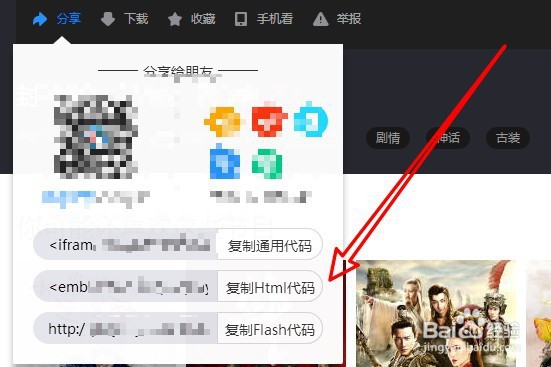
2、然后点击Word2019菜单栏的插入菜单。
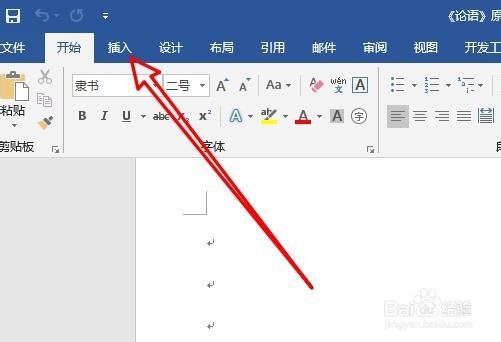
3、接下来在打开的工具栏,点击连接视频的图标。
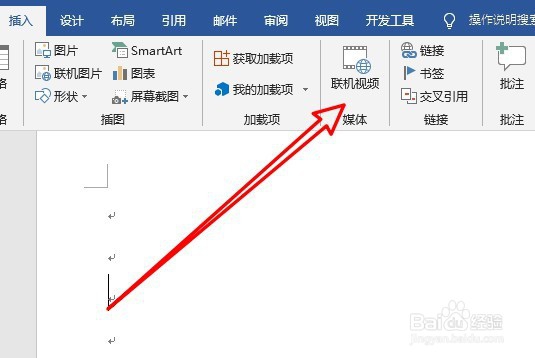
4、这时会打开插入视频的窗口,在窗口中选择来自视频嵌入代码设置项。
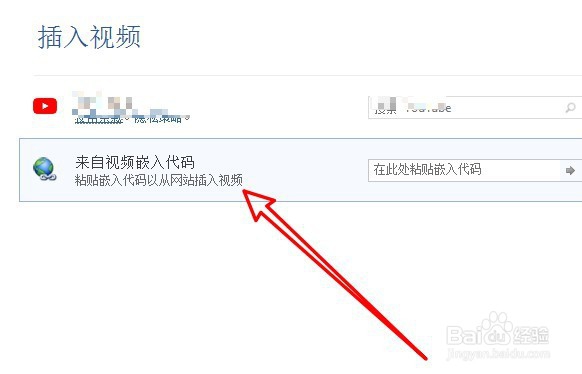
5、接下来把复制的代码粘贴到文本框中。
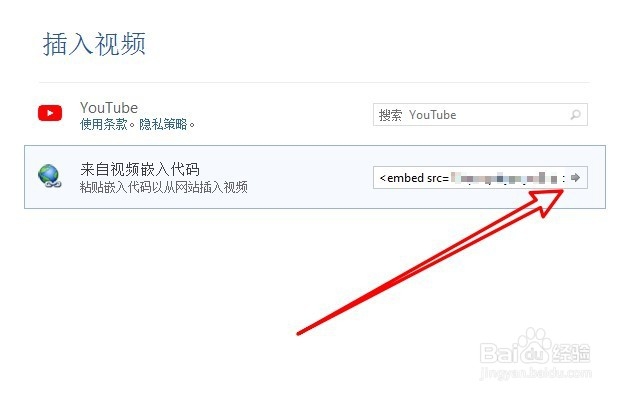
6、这样我们就在文档中插入一个网络视频。
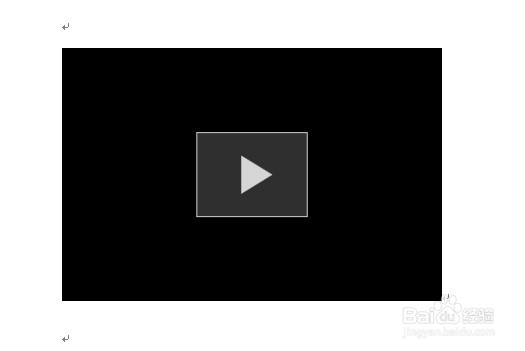
7、总结:1、首先找到要插入的网络视频,点击复制代码的按钮。2、然后点击Word2019菜单栏的插入菜单。3、接下来在打开的工具栏,点击连接视频的图标。4、这时会打开插入视频的窗口,在窗口中选择来自视频嵌入代码设置项。5、接下来把复制的代码粘贴到文本框中。6、这样我们就在文档中插入一个网络视频。